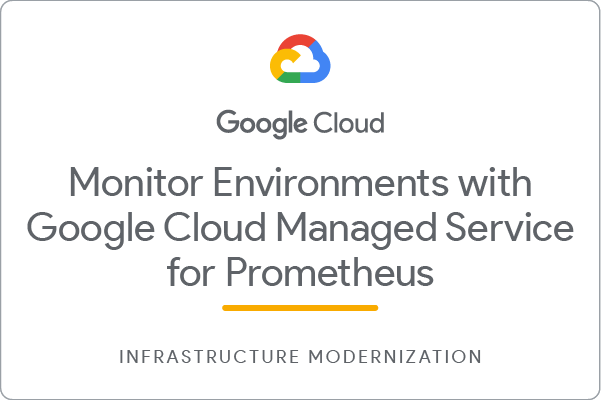Monitorar ambientes com o Google Cloud Managed Service para Prometheus: laboratório com desafio
Laboratório
1 hora 30 minutos
universal_currency_alt
5 créditos
show_chart
Intermediário
info
Este laboratório pode incorporar ferramentas de IA para ajudar no seu aprendizado.
Acesse mais de 700 laboratórios e cursos
GSP364

Introdução
Nos laboratórios com desafio, apresentamos uma situação e um conjunto de tarefas. Para concluí-las, em vez de seguir instruções detalhadas, você usará o que aprendeu nos laboratórios do curso. Um sistema automático de pontuação (mostrado nesta página) vai avaliar seu desempenho.
Nos laboratórios com desafio, não ensinamos novos conceitos do Google Cloud. O objetivo dessas tarefas é aprimorar aquilo que você já aprendeu, como a alteração de valores padrão ou a leitura e pesquisa de mensagens para corrigir seus próprios erros.
Para alcançar a pontuação de 100%, você precisa concluir todas as tarefas no tempo definido.
Este laboratório é recomendado para estudantes inscritos no curso Monitorar ambientes com o Google Cloud Managed Service para Prometheus. Tudo pronto para começar o desafio?
Objetivos do laboratório
Neste laboratório, você vai aprender a:
- Implantar o Managed Service para Prometheus
- Criar uma coleta de dados autogerenciada para extrair métricas
- Implantar um aplicativo para consultar métricas
Tarefa 1: Implantar um cluster do GKE em
Tarefa 2: Implantar uma coleção gerenciada
Observação: você vai precisar usar uma flag ao emitir o comando para criar o cluster do GKE para ativar o Managed Service para Prometheus.
Observação: use os arquivos de manifesto de configuração e do operador para concluir este desafio. Para mais informações, consulte GoogleCloudPlatform/prometheus-engine.
Tarefa 3: Implantar uma amostra de aplicativo
Observação: use o seguinte manifesto:
example-app.yaml
Verifique se o Prometheus foi implantado
Tarefa 4: Filtrar métricas exportadas
- Adicione o seguinte à configuração do operador para filtrar métricas
collection:
filter:
matchOneOf:
- '{job="prom-example"}'
- '{__name__=~"job:.+"}'
- Crie um arquivo config.yaml
vi op-config.yaml
-
Copie o conteúdo de operatorconfig para o arquivo config.yaml
-
Faça upload do arquivo de configuração que você criou para verificar:
export PROJECT=$(gcloud config get-value project)
gsutil mb -p $PROJECT gs://$PROJECT
gsutil cp op-config.yaml gs://$PROJECT
gsutil -m acl set -R -a public-read gs://$PROJECT
Verifique se o filtro de métricas foi aplicado
Parabéns
Neste laboratório, você implantou o Prometheus e uma amostra de aplicativo. Depois, você aplicou um filtro às métricas exportadas.
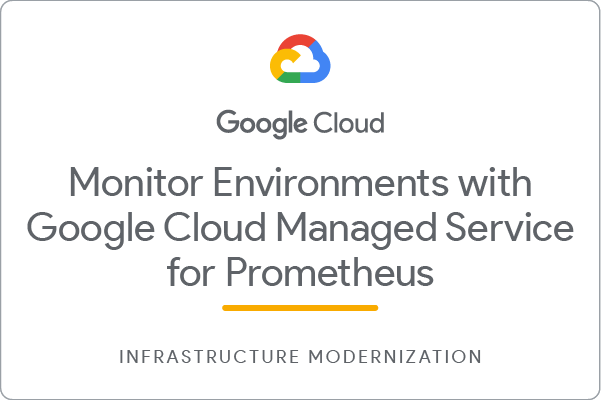
Treinamento e certificação do Google Cloud
Esses treinamentos ajudam você a aproveitar as tecnologias do Google Cloud ao máximo. Nossas aulas incluem habilidades técnicas e práticas recomendadas para ajudar você a alcançar rapidamente o nível esperado e continuar sua jornada de aprendizado. Oferecemos treinamentos que vão do nível básico ao avançado, com opções de aulas virtuais, sob demanda e por meio de transmissões ao vivo para que você possa encaixá-las na correria do seu dia a dia. As certificações validam sua experiência e comprovam suas habilidades com as tecnologias do Google Cloud.
Manual atualizado em 18 de abril de 2024
Laboratório testado em 13 de outubro de 2023
Copyright 2025 Google LLC. Todos os direitos reservados. Google e o logotipo do Google são marcas registradas da Google LLC. Todos os outros nomes de produtos e empresas podem ser marcas registradas das respectivas empresas a que estão associados.